- Prvým riešením je spustenie služby Windows Update Nástroj na riešenie problémov. Bude prehľadávať, či súvisí s aktualizáciou chyby, reštartujte určité služby a skúste aktualizáciu ešte raz.
- Ďalším riešením je spustiť skenovanie SFC. Jeho hlavným účelom je skontrolovať integritu systému súbory a ak je to potrebné, opravte ich.
- Ak narazíte na ďalšiu chybu aktualizácie, neváhajte navštíviť našu Sekcia Chyby služby Windows Update a hľadať riešenie.
- V systéme Windows 10 sa bohužiaľ nachádza množstvo ďalších chýb. Zamierte k nášmu Centrum chýb systému Windows 10 a budete môcť svoj problém vyriešiť.

Tento softvér udrží vaše ovládače v činnosti a zaistí vám tak bezpečnosť pred bežnými chybami počítača a zlyhaním hardvéru. Skontrolujte všetky svoje ovládače teraz v 3 jednoduchých krokoch:
- Stiahnite si DriverFix (overený súbor na stiahnutie).
- Kliknite Spustite skenovanie nájsť všetky problematické ovládače.
- Kliknite Aktualizácia ovládačov získať nové verzie a vyhnúť sa poruchám systému.
- DriverFix bol stiahnutý používateľom 0 čitateľov tento mesiac.
Okrem toho zrejmé Zmeny používateľského rozhrania, novinka s najväčším dopadom na internet Windows 10 celková skúsenosť musí byť aktualizácia systému Windows.
Ak ignorujeme skutočnosť, že sú aktualizácie vynútené, stále ide o pozitívnu zmenu. Aspoň na papieri.
Negatívny vedľajší efekt: viac ako niekoľko chýb pri aktualizácii, ktoré používateľov trápia od roku 2015 do súčasnosti.
Jeden z nich ide okolo kód chyby 0x80004005 a bráni používateľom v aktualizácia.
Aby sme vám poskytli konečné riešenie problému, zaistili sme najvhodnejšie riešenie. V prípade, že ste uviazli s touto chybou v Windows 10, skontrolujte nižšie uvedené možné riešenia.
Ako riešiť chybu 0x80004005 v systéme Windows 10
- Spustite Poradcu pri riešení problémov s aktualizáciami
- Spustite SFC
- Resetujte aktualizačné služby
- Skontrolujte ovládače počítača
- Stiahnite si aktualizáciu manuálne
- Vykonajte čistú preinštalovanie
- Čisté zavedenie počítača
Najskôr prvé. Skôr ako prejdeme k zložitejším krokom na riešenie problémov, poďme si predstaviť základný systémový nástroj.
Aktualizácia Windows 10 Creators Update priniesol zjednotená ponuka Riešenie problémov s rôznymi nástrojmi na riešenie problémov.
Tento zoznam samozrejme obsahuje nástroj na riešenie problémov so službou Windows Update. Ak vezmeme do úvahy, koľko problémov spôsobujú povinné aktualizácie v systéme Windows 10, je tento nástroj základnou potrebou.
Po spustení nástroja na riešenie problémov s aktualizáciou Windows Update vyhľadá chyby súvisiace s aktualizáciou, reštartuje určité služby a znova vyskúša aktualizáciu.
Ak si nie ste istí, ako tento nástroj spustiť, nezabudnite skontrolovať nasledujúce kroky:
- Stlačte Kláves Windows + I otvoriť nastavenie aplikácia
- Vyberte si Aktualizácia a zabezpečenie.
- Otvorené Riešenie problémov z ľavej tably.
- Vyberte aktualizácia systému Windows a kliknite na Spustite nástroj na riešenie problémov.
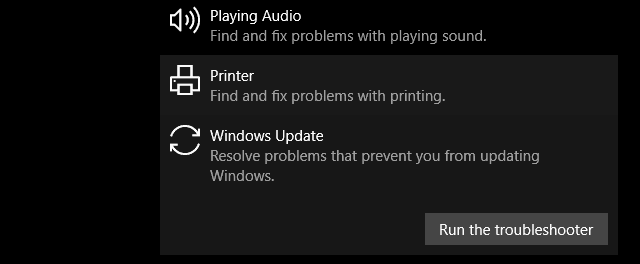
- Postupujte podľa pokynov, kým sa postup neskončí.
V prípade, že by toto riešenie zlyhalo, pravdepodobne budeme musieť dostať do hry veľké zbrane. Pokračujte ďalšími krokmi.
2. Spustite SFC
Kontrola systémových súborov alebo SFC je vstavaný nástroj spustený cez vyvýšené miesto príkazový riadok. Jeho hlavným účelom je skontrolovať integritu systémových súborov a v prípade potreby ich opraviť.
Príležitostne sa v dôsledku vírusu alebo nesprávneho použitia môžu systémové súbory súvisiace s aktualizáciou poškodiť alebo neúplne.
To následne spôsobí problémy s ďalšími aktualizáciami a spôsobí chybu, ako je tá, ktorej sa dnes venujeme.
To je miesto, kde SFC príde vhod, a preto je nevyhnutným nástrojom na riešenie problémov.
Podľa nasledujúcich pokynov spustite vo svojom počítači nástroj Kontrola systémových súborov a skontrolujte chyby systému:
- Do vyhľadávacieho panela Windows zadajte cmd.
- Pravým tlačidlom myši kliknite na ikonu Príkazový riadok a spustite ho ako správca.
- Do príkazového riadku zadajte nasledujúci príkaz a stlačte kláves Enter:
- sfc / scannow
- Procedúra skenovania by mala trvať približne 15 minút.

Ak však nástroj nenašiel žiadne chyby systému a problém pretrváva, vyskúšajte zostávajúce riešenia.
3. Obnoviť aktualizačné služby
Aktualizačné služby sú, ako už samotný názov napovedá, službami zodpovednými za všetko, čo sa aj tak mierne týka aktualizácie v systéme Windows 10. Literárne všetko.
Väčšinou budú pracovať na pozadí tak, ako by mali, ale (a vždy sa v poslednej dobe vždy objaví „ale“ s aktualizáciami pre Windows 10) sa občas začnú správať nevhodne. Musíte ich teda úplne reštartovať.
Ďalej vám odporúčame vymazať alebo premenovať priečinok, v ktorom sú uložené inštalácie pre nedávno stiahnuté aktualizácie.
Keď to urobíte, systém automaticky vytvorí úplne nový priečinok a zaháji sťahovanie od nuly.
Teraz je možné obe tieto akcie vykonať ručne prostredníctvom štandardného systémového rozhrania. Alebo to môžete urobiť s malou pomocou príkazového riadku a niekoľkými presnými príkazmi.
Ukážeme vám druhú možnosť, pretože je oveľa rýchlejšia, ale venujte pozornosť, inak môže veci náhle ísť na juh. A to určite nechceme.
Tu je postup, ako môžete resetovať služby Windows Update:
- Do vyhľadávacieho panela Windows zadajte cmd.
- Pravým tlačidlom myši kliknite na ikonu Príkazový riadok a spustite ho ako správca.
- Na príkazovom riadku zadajte nasledujúce príkazy a po každom stlačte kláves Enter:
- net stop wuauserv
- čisté stop bity
- net stop cryptsvc
- Ren% systemroot% SoftwareDistributionDataStore * .bak
- Ren% systemroot% SoftwareDistributionDownload * .bak
- Ren% systemroot% system32catroot2 * .bak
- čistý štart wuauserv
- čisté štartovacie bity
- čistý štart cryptsvc
- Potom znova vyhľadajte aktualizácie.
4. Skontrolujte ovládače počítača
Zlé ovládače sú tiež známe ako pôvodcovia príslušnej chyby. Nie je neobvyklé, že základný ovládač vytvorí v rámci procesu aktualizácie zablokovanie.
To znamená, že by ste mohli prejsť s nedostatkom správneho periférneho ovládača, ale nie s grafickým procesorom alebo zvukovým ovládačom.
Bez nich bude služba Aktualizácia neustále hľadať vhodné ovládače, čo nakoniec vyústi do nekonečnej slučky a chýb.
Z tohto dôvodu sa dôrazne odporúča skontrolovať vaše ovládače a prípadne ich aktualizovať. Ak si nie ste istí, ako ich vyriešiť v Správcovi zariadení, skontrolujte nasledujúce pokyny:
- Stlačte Kláves Windows + X otvoriť Pokročilý používateľ Ponuka.
- Vyberte si Správca zariadení zo zoznamu.

- Hľadajte žltý výkričník. To sú zariadenia bez správnych ovládačov.
- Teraz v závislosti od typu zariadenia môžete:
- Pre menšie zariadenia, ako je webová kamera alebo univerzálne radiče sériovej zbernice: kliknite pravým tlačidlom myši na zariadenie a vyberte možnosť Aktualizovať ovládač.
- Pokiaľ ide o GPU a zvukové zariadenia, prejdite na oficiálnu stránku výrobcu OEM a stiahnite si certifikované ovládače.
- Po odstránení chýbajúcich ovládačov reštartujte počítač a znova skontrolujte dostupnosť aktualizácií.
4.1Aktualizujte ovládače automaticky
Aby ste zabránili poškodeniu počítača inštaláciou nesprávnych verzií ovládačov, odporúčame to urobiť automaticky pomocou špecializovaného nástroja na aktualizáciu ovládačov, ktorý stiahne a aktualizuje správnu verziu.
 Niektoré z najbežnejších chýb a chýb systému Windows sú výsledkom starých alebo nekompatibilných ovládačov. Chýbajúci aktualizovaný systém môže viesť k oneskoreniu, chybám systému alebo dokonca BSoD.Ak sa chcete vyhnúť týmto typom problémov, môžete použiť automatický nástroj, ktorý pomocou niekoľkých kliknutí vyhľadá, stiahne a nainštaluje správnu verziu ovládača do počítača so systémom Windows. Dôrazne odporúčame DriverFix.Podľa týchto jednoduchých krokov môžete bezpečne aktualizovať svoje ovládače:
Niektoré z najbežnejších chýb a chýb systému Windows sú výsledkom starých alebo nekompatibilných ovládačov. Chýbajúci aktualizovaný systém môže viesť k oneskoreniu, chybám systému alebo dokonca BSoD.Ak sa chcete vyhnúť týmto typom problémov, môžete použiť automatický nástroj, ktorý pomocou niekoľkých kliknutí vyhľadá, stiahne a nainštaluje správnu verziu ovládača do počítača so systémom Windows. Dôrazne odporúčame DriverFix.Podľa týchto jednoduchých krokov môžete bezpečne aktualizovať svoje ovládače:
- Stiahnite a nainštalujte DriverFix.
- Spustite aplikáciu.
- Počkajte, kým softvér nezistí všetky vaše chybné ovládače.
- Teraz sa zobrazí zoznam všetkých ovládačov, ktoré majú problémy. Musíte len vybrať tie, ktoré sa vám páčili opravené.
- Počkajte, kým DriverFix stiahne a nainštaluje najnovšie ovládače.
- Reštart aby sa zmeny prejavili.

DriverFix
Inštaláciou a používaním DriverFix ešte dnes zaistite bezpečnosť svojho systému Windows pred akýmikoľvek typmi chýb spôsobených poškodenými ovládačmi!
Navštíviť webovú stránku
Zrieknutie sa zodpovednosti: tento program je potrebné inovovať z bezplatnej verzie, aby bolo možné vykonať niektoré konkrétne akcie.
5. Stiahnite si aktualizáciu manuálne
Ako sme už uviedli, obnovené funkcie Windows 10 Update spôsobili veľa problémov a kritických chýb.
Niektoré z nich sú menšie ťažkosti, zatiaľ čo iné môžu spôsobiť, že celý systém bude úplne nepoužiteľný. Či tak alebo onak, nakoniec vám to prinajmenšom znepríjemní život.
Na druhej strane existuje viac ako jeden spôsob, ako získať prístup k dostupným aktualizáciám a stiahnuť ich, a práve tu nájdete riešenie chyby v aktualizácii, ktorej sa dnes venujeme.
Všetky hlavné aktualizácie, kumulatívne aktualizácie alebo malé bezpečnostné opravy sú uchované v katalógu Microsoft Update. Odtiaľ môžete sťahovať a inštalovať aktualizácie rovnako ako ktorékoľvek iné program tretích strán.
Problém môžete ľahko vyriešiť odstránením blokovania vytvoreného jedným súborom s problematickou aktualizáciou.
Podľa nasledujúcich pokynov nainštalujete aktualizácie systému Windows 10 manuálne:
- Skopírujte názov súboru problémový aktualizačný súbor.
- Ísť do Microsoft Catalogtu.
- Prilepte meno do vyhradeného poľa vyhľadávacie pole.

- Stiahnite súbor. Uistite sa, že reaguje na architektúru vášho systému (x86 alebo x64).
- Nainštalujte aktualizačný súbor.
- Reštartujte počítač.
- Vyhľadajte ďalšie aktualizácie a vyhľadajte zmeny.
6. Vykonajte čistú preinštalovanie
Nakoniec, ak vám žiadny z predchádzajúcich krokov nefungoval, bude tu čistá preinštalácia ako posledná možnosť.
Najmä ak ste namiesto čistej inštalácie inovovali na systém Windows 10. Prečítajte si všetko, čo potrebujete vedieť o podrobnom vysvetlení postup reinštalácie.
Preto si pozrite, či si nie ste istí, ako na to sami.
7. Čisté zavedenie počítača
Konfliktný softvér môže tiež blokovať aktualizácie a spustiť tento chybový kód. Tento problém môžete vyriešiť čistým zavedením počítača, aby ste odstránili spúšťacie programy a spustili systém Windows s minimom ovládačov.
Môžete to urobiť takto:
- Prejdite na Štart> zadajte msconfig > stlačte kláves Enter
- Prejdite na Konfigurácia systému> kliknite na ikonu Karta Služby > skontrolujte Skryť všetky služby spoločnosti Microsoft začiarkavacie políčko> kliknite na položku Zakázať všetko.

- Prejdite na kartu Spustenie> Otvoriť Správcu úloh.
- Vyberte každú položku pri spustení> kliknite na položku Zakázať
- Teraz môžete zavrieť Správcu úloh> reštartovať počítač.

Týmto môžeme uzavrieť zoznam. V prípade akýchkoľvek otázok alebo alternatívnych riešení týkajúcich sa chyby aktualizácie 0x80004005 sa o ne s nami podeľte. Môžete to urobiť v sekcii komentárov nižšie.
- Ako môžem vyriešiť problém s aktualizáciou systému Windows?
často kladené otázky
Chyba 0x80004005 je chybou služby Windows Update, takže sa stáva, keď sa pokúšate aktualizovať svoj operačný systém. Ak služba Windows Update nefunguje, tu je ako to mozes napravit.
Ak chcete opraviť chybu 0x80004005, musíte spustiť nástroj na riešenie problémov s aktualizáciami. Ak sa to nepodarí, môžete to skontrolovať náš úplný sprievodca zbaviť sa tohto problému.
Ak chcete spustiť nástroj na riešenie problémov, vyhľadajte výraz riešenie problémov vo vyhľadávaní Windows kliknite na výsledkoch na položku Riešenie problémov. Kliknite na ňu a postupujte podľa pokynov na obrazovke.


